题目内容
Excel 2013工作表中批量转换日期格式的方法
题目答案
1、启动Excel 2013并打开工作表,然后在工作表中输入数据并选择这些数据。在“数据”选项卡的“数据工具”组中单击“分列”按钮,如图1所示。

图1 单击“分列”按钮
2、打开“文本分列向导”对话框,在“原始数据类型”栏中选择“固定宽度”单选按钮,然后单击“下一步”按钮进入下一步操作,如图2所示。
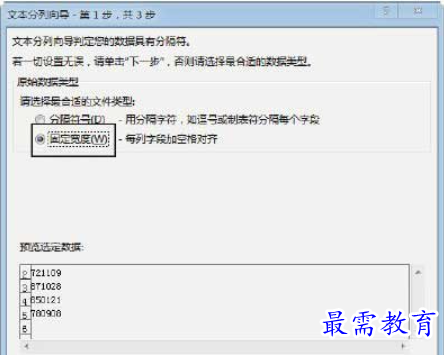
图2 选择“固定宽度”单选按钮
3、此时向导将要求设置字段宽度,这里不需要进行任何设置,直接单击“下一步”按钮进入下一步操作,如图3所示。
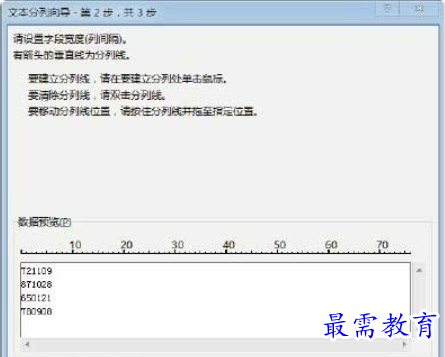
图3 设置字段宽度
4、此时将可以设置数据格式。这里在“列数据格式”栏中选择“日期”单选按钮,同时在其后的下拉列表中选择日期的格式,然后单击“完成”按钮关闭该对话框,如图4所示。此时,选择的数据将转换为日期型,如图5所示。
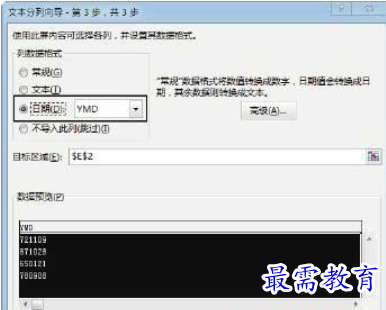
图4 设置日期格式
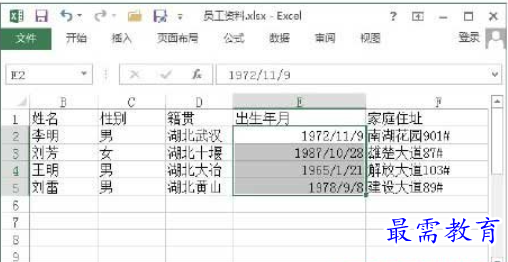
图5 数据转换为日期型




点击加载更多评论>>